PS实用技巧:图片呈现手绘粉笔效果
发表时间:2018-06-08 来源: 互联网 作者: pc9 阅读: 2304
PhotoShop的强大功能大家都知道,但是学习使用PS需要一个过程。今天小编就带来一个非常简单的PS小教程,教大家用PS将普通图片转变成手绘粉笔效果,感兴趣的小伙伴,千万不要错过哦。
首先打开PS软件,倒入黑板背景图和你想要制作成粉笔画的图片。
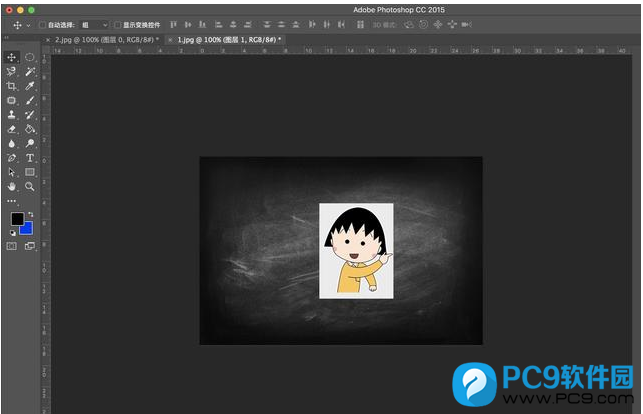
在上方工具栏选择【滤镜】-【风格化】-【查找边缘】,紧接着你就会看到你的图片变成了如下的状态。
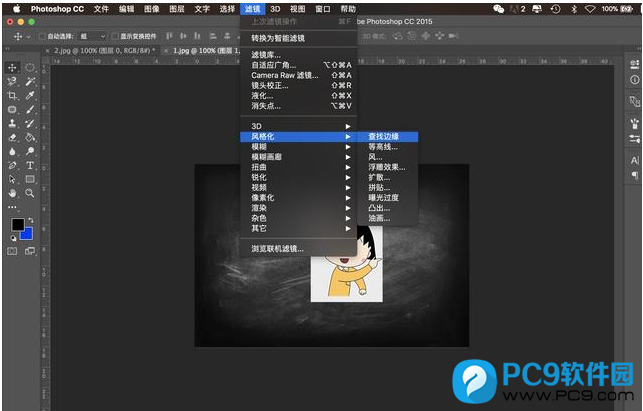
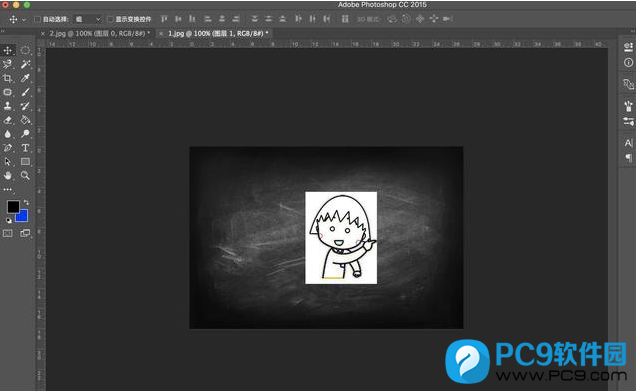
依然在上方工具栏,选择【图像】-【调整】-【黑白】,并在跳出的工具栏,根据图片条件调整数值,当图片只剩下黑白两色时即可。
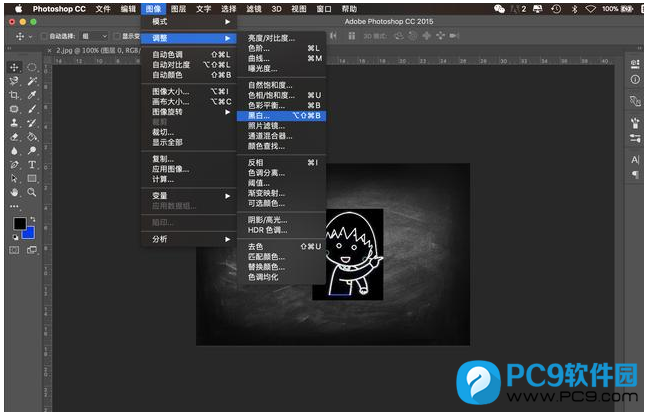
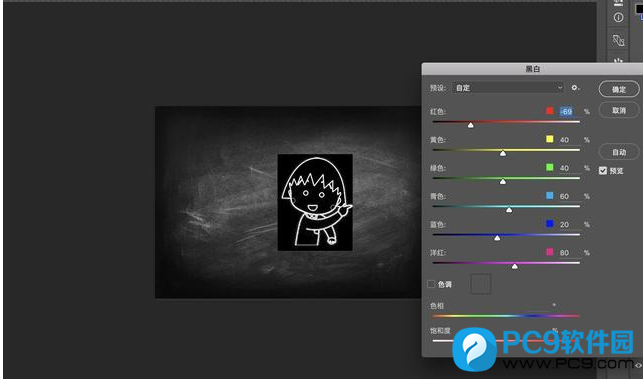
在右下角图层状态中,将两个图层的叠加模式由【正常】改为【滤色】。
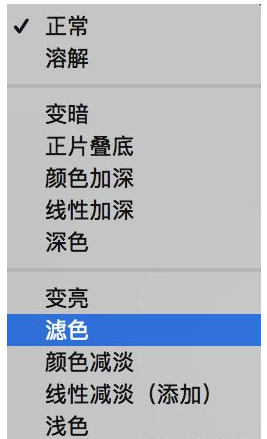
再适当将【不透明度】和【填充】调低,一个手绘粉笔图像效果就完成啦!

通过以上操作,我们就可以使用PS软件将普通图片转成手绘粉笔效果啦,非常适合PS新手学习。最后同样希望大家多关注PC9软件园,这里每天会定时更新软件应用信息和各类热门资讯。
上一篇:Excel数据有效性的几种形式
下一篇:PE启动时老旧电脑无法使用键盘操作怎么办

 三角洲行动
三角洲行动  和平精英PC模拟器
和平精英PC模拟器  WPS Office 2024
WPS Office 2024  小番茄zip解压缩
小番茄zip解压缩  豆包AI
豆包AI  冒险岛:枫之传说
冒险岛:枫之传说  小番茄C盘清理
小番茄C盘清理  123打字练习
123打字练习  蓝屏修复工具
蓝屏修复工具  全能王多聊
全能王多聊  DLL修复大师
DLL修复大师  小易电脑医生
小易电脑医生  鲁大师尊享版
鲁大师尊享版  极光PDF
极光PDF  青鸟浏览器
青鸟浏览器  酷我K歌
酷我K歌  系统总裁
系统总裁 系统封装
系统封装 驱动大全
驱动大全 纯净PE工具
纯净PE工具 一键重装系统
一键重装系统 系统下载
系统下载 人工智能APP
人工智能APP AI人工智能软件
AI人工智能软件 远程控制软件
远程控制软件 热门游戏
热门游戏 小智桌面
小智桌面  凡人修仙传:人界篇
凡人修仙传:人界篇  360游戏大厅
360游戏大厅  风灵月影
风灵月影  FIash修复工具
FIash修复工具  腾讯元宝
腾讯元宝  谷歌地图
谷歌地图  碳碳岛
碳碳岛  最终幻想14
最终幻想14  向日葵企业SOS端32位
向日葵企业SOS端32位  向日葵企业SOS端
向日葵企业SOS端  80对战平台
80对战平台  微软锁屏画报
微软锁屏画报  ds大模型安装助手
ds大模型安装助手  Ollama
Ollama  .NET修复工具
.NET修复工具 



